こんにちは! エオルゼアライフ楽しんでますか!
ファイナルファンタジー14には数多くの設定項目がありますが、項目が多すぎて何を変更すればどうなるのか分からないという方も多いのではないでしょうか?
今日は、エオルゼアに降り立ったばかりの初心者さんの為に、やっておくとちょっと快適になる【オススメのコンフィグ設定】を紹介したいと思います。
コンフィグの設定はメインコマンドのシステムメニューから行います。

メインコマンドの開き方は
- パッドなら[option] (パッドでの説明はPS4のコントローラーを基にしています)
- キーボードならテンキーの[+]
バトルエフェクトの設定
ファイナルファンタジー14のバトルエフェクトはどれも派手でカッコイイものが多く、見ている分には楽しいんですが、IDなどでパーティで戦闘する場合エフェクトが重なりすぎて敵の向きや予兆範囲が見えなくなることがあります。
特に近接ジョブなどで攻撃スキルに方向指定がある場合、敵がどちらを向いているのかが分からないと正しい方向から攻撃ができずにDPSが上がらないというデメリットがでてきます。
そんなときは、バトルエフェクトの設定を変更して見やすくしましょう。
- 【メインメニュー】から【キャラクターコンフィグ】を選択。
※キーボードの場合[ U ]を押すとキャラクターコンフィグの画面に直接飛べます。 - 【操作設定】を選択。
- 【キャラクター】を選択。
- 【バトルエフェクト設定】の[パーティ]と[他人]の項目を簡易表示にする。
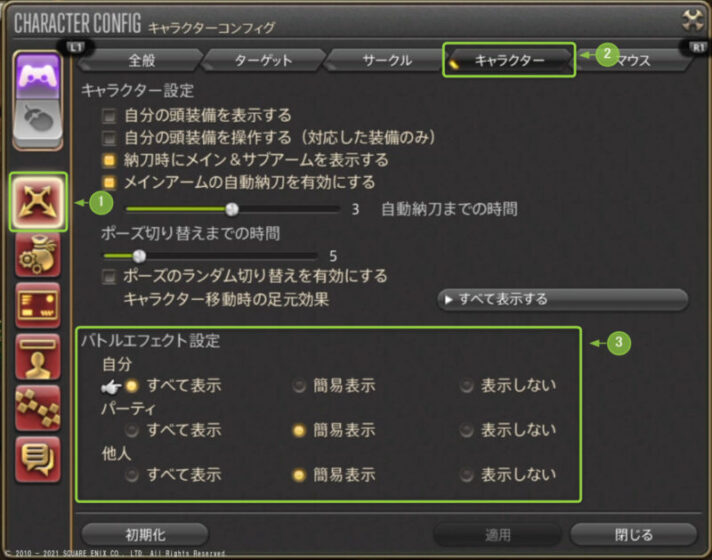
注意としては、[表示しない]を選択してしまうと、パーティ戦などで白魔導士の「アサイラム」や学者の「野戦治療の陣」のような設置型アビリティの範囲まで表示されなくなるので[パーティ]の項目は[簡易表示]までに留めておきましょう。
自分まで簡易表示にしてしまうと戦闘が非常に味気なくなるので自分のエフェクトが邪魔に感じない限りは【すべて表示】にしておきましょう。
一度見たカットシーンを自動でスキップする
IDやレイドなどに行く度に開始前やボス戦前で流れるカットシーンですが毎回ボタンを押してスキップしてませんか?
このカットシーンも設定で自動でスキップするようにできます。
- 【メインメニュー】から【キャラクターコンフィグ】を選択。
- 【操作設定】を選択。
- 【全般】を選択。
- 【一度見たコンテンツ内のカットシーンをスキップする】にチェックを入れる。
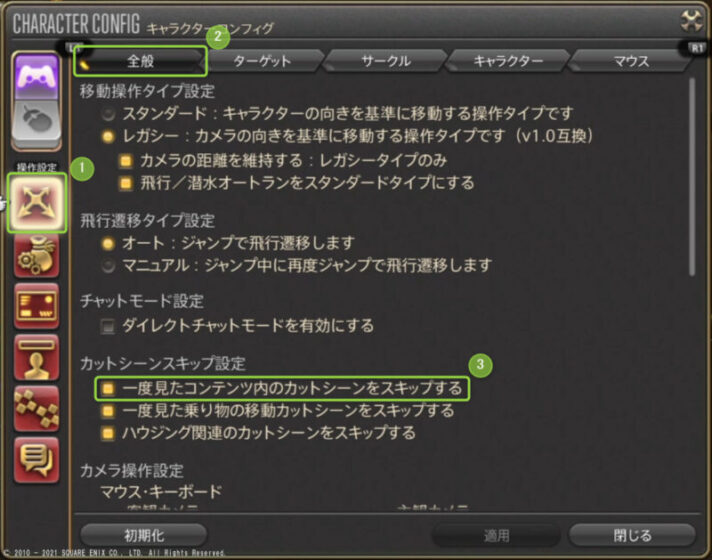 スキップされるのは2回目からなので、初見の場合はきちんとカットシーンが流れます。
スキップされるのは2回目からなので、初見の場合はきちんとカットシーンが流れます。
所持品をまとめて表示する
所持品のウィンドウを開いたときに毎回タブを切り替えるのって面倒くさいですよね!
そんなときは所持品を1画面にまとめて表示させてしまいましょう。
- 【メインメニュー】から【キャラクターコンフィグ】を選択。
- 【アイテム設定】を選択。
- 【所持品画面の表示タイプ】を選択。
- 【全展開】を選択。

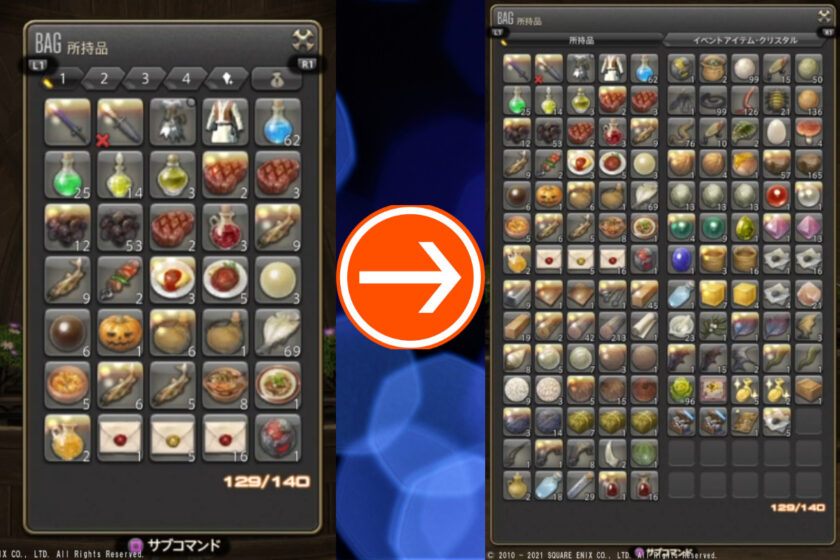
アイテムのアイコンは少し小さくなってしまいますが、一目で全ての所持品を確認できるのでオススメです!
カメラの回転速度を変更する
慣れてしまうとあまり意識しないカメラの回転速度ですが、実は初期設定ではかなり遅く設定されています。
ファイナルファンタジー14は敵の攻撃やギミックを避けながら攻撃していくという戦闘スタイルなので、常にカメラを動かしながら戦うのですが
「どこから攻撃が飛んでくるのか分からない」
「いつもギミックで失敗する」
という方は、カメラの回転速度を速くしてみると、周囲を確認する時間が短縮されるのでミスを減らすことができるかもしれません。
- 【メインメニュー】から【キャラクターコンフィグ】を選択。
- 【操作設定】を選択。
- 【全般】を選択。
- パッドでプレイしている方は「スティックでのカメラ回転速度」
キーボードでプレイしている方は「キーボードでのカメラ回転速度」
を変更する。
数字が大きいほど回転速度が速くなります。
オススメは[70~80]と初期設定の倍以上の数値なので初期設定がいかに遅いか分かります。
速すぎてコントロールできなくなっても意味がないので、この辺は試しながら好みの速度を探しましょう。

ターゲットサークルの色を変更する
プレイ中の場所や天候、床や地面の色によってはターゲットサークルが見にくくなるこどがあると思いますが、これも変更できます。
- 【メインメニュー】から【キャラクターコンフィグ】を選択。
- 【ネームプレート設定】を選択。
- 【NPC】を選択。
- 攻撃している敵のサークルの色を変更したい場合「自分が獲得権を得た敵」の左側にある色の付いた●を選択します。
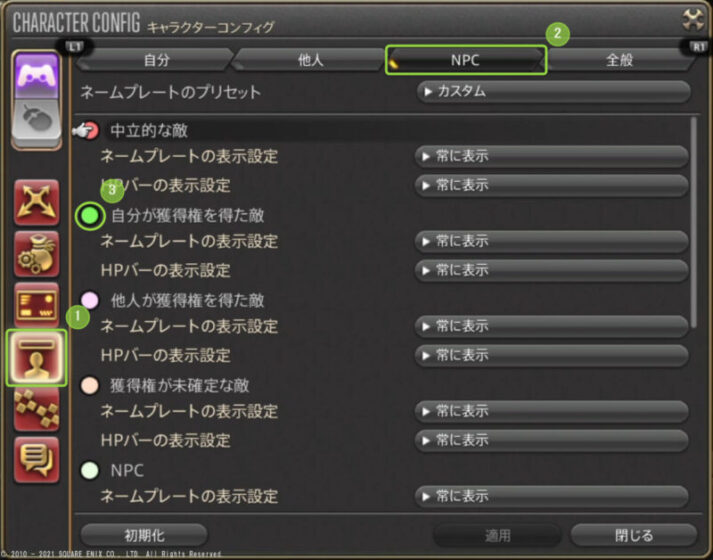

ウィンドウサイズを変更する
ウィンドウが小さくて見にくい場合はサイズを変更してみましょう。
方法はいくつか種類がありますが、今回は一番簡単だと思う方法を紹介します。
ウィンドウサイズは60%~200%の範囲を20%ごとに変更できます。
ウィンドウを開いた状態で
- パッドの場合:R3ボタン
- キーボードの場合:[Ctrl] + [Home]
を押す度にサイズが拡大されていき、200%まで拡大された後は60%まで戻ります。

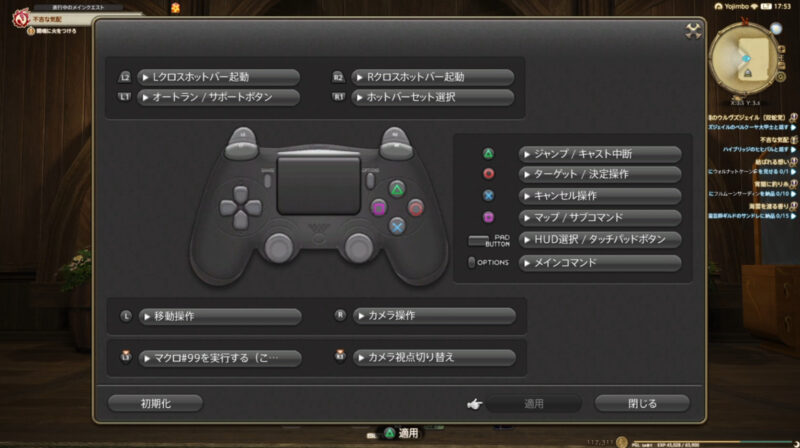
各ウィンドウごとに個別に設定できるので、好みの大きさに調整してみてください。
ダイレクトチャットモードをOFFにする
初期設定では「ダイレクトチャットモード」が有効になっています。
「ダイレクトチャットモード」というのは、通常Enterキーを押してからではないと入力できないチャットをEnterキーを押さずに直接入力できるというものです。
これはこれで便利な機能なんですがデメリットが一つあって、キーボードをチャット以外の操作やショートカットなどで使えなくなるんですよね。
操作はパッドとマウスのみでキーボードは一切使わない!という人なら良いのですが、ほとんどの人は何かしらのショートカットやホットバーをキーボードから入力することがあると思うので、この「ダイレクトチャットモード」をOFFにしておきましょう。
- 【メインメニュー】から【キャラクターコンフィグ】を選択。
- 【操作設定】を選択。
- 【全般】を選択。
- 【ダイレクトチャットモードを有効にする】のチェックを外す。
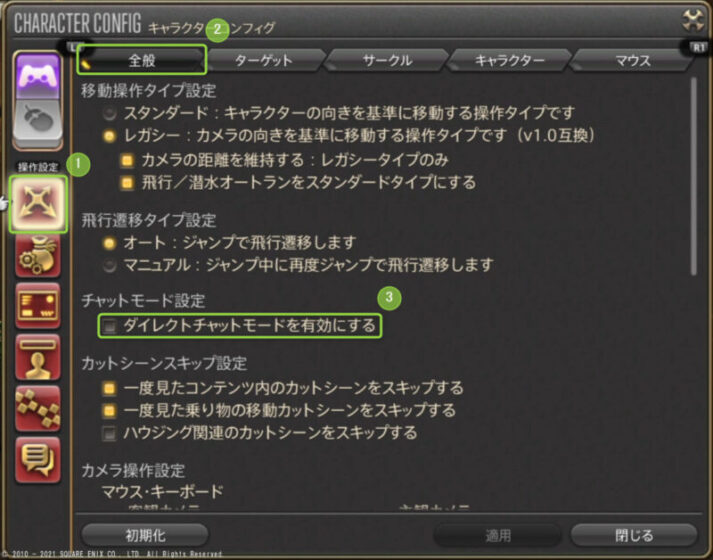
ダイレクトチャットモードに慣れてしまっている方はこれをOFFにすると、チャットを打とうとしたときにメニュー画面がたくさん出てきたり、予期せぬ方向にキャラが走りだしたりといったことがあると思うので気を付けましょう。
チャット打とうとしてボスに突っ込むのはレイドなどではあるあるですw
![]()
おわりに
今回は、エオルゼアに降り立ったばかりの初心者さんの為に、やっておくとちょっと快適になるオススメの設定をご紹介しました!
細かな設定などは最終的には自分の好みになってくると思うので、ゲームを進めながらいろいろと調整していくのが良いのではないかと思います。
それでは今回はこの辺で!良いエオルゼアライフを!!















